Comment mettre en place un dossier de recherche dans Outlook 2,013
La fonction de recherche des dossiers dans Outlook 2013, est conçu pour vous aider à organiser les messages dans votre boîte de réception et les autres dossiers. Dossiers de recherche offrent un endroit unique où vous pouvez toujours regarder pour trouver un certain genre de message.
Sommaire
- Cliquez sur le bouton courrier dans le volet de navigation (ou appuyez sur ctrl + maj + i).
- Sélectionnez l'onglet dossier, puis cliquez sur le bouton nouvelle recherche de dossier dans le ruban (ou appuyez sur ctrl + maj + p).
- Sélectionnez le type de dossier de recherche que vous souhaitez ajouter à la liste dans la boîte de dialogue nouvelle recherche de dossier.
- Si un bouton choisir apparaît au bas de la boîte de dialogue nouveau dossier de recherche lorsque vous sélectionnez un dossier de recherche, cliquez sur le bouton et remplissez les informations demandées.
- Cliquez sur le bouton ok.
Un dossier de recherche ne fait pas déplacer votre Messages- il est vraiment une sorte de lieu imaginaire pour vos messages de sorte que vous ne disposez que de regarder un type de message à la fois. Lorsque vous démarrez Outlook, pas de dossiers de recherche sont dans le volet du dossier. Si vous souhaitez utiliser des dossiers de recherche, vous aurez besoin d'ajouter l'un des dossiers de recherche d'Outlook par défaut ou créer votre propre dossier de recherche personnalisé.
  Agrandir Agrandir1 Cliquez sur le bouton Courrier dans le volet de navigation (ou appuyez sur Ctrl + Maj + I).Le module Mail apparaît. Vous pouvez avoir plusieurs adresses e-mail et par conséquent, plusieurs boîtes de réception dans Outlook. Si vous avez plus d'une adresse e-mail, cliquez sur la boîte de réception associé à l'adresse e-mail que vous souhaitez utiliser avec ce nouveau dossier. Le nouveau dossier apparaît dans le volet du dossier situé sous la boîte de réception sélectionné. | 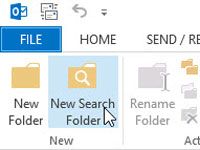  Agrandir Agrandir2 Sélectionnez l'onglet Dossier, puis cliquez sur le bouton Nouvelle recherche de dossier dans le ruban (ou appuyez sur Ctrl + Maj + P).La boîte de dialogue Nouveau dossier de recherche apparaît. | 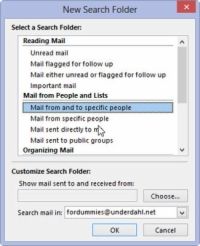  Agrandir Agrandir3 Sélectionnez le type de dossier de recherche que vous souhaitez ajouter à la liste dans la boîte de dialogue Nouvelle Recherche de dossier.Plus d'une douzaine de différents types de dossiers sont disponibles. Vous pouvez soit utiliser un dossier prédéfini ou créer votre propre type de dossier de recherche (en choisissant créer une recherche personnalisée dossier au bas de la liste). |
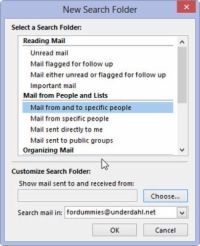  Agrandir Agrandir4 Si un bouton Choisir apparaît au bas de la boîte de dialogue Nouveau dossier de recherche lorsque vous sélectionnez un dossier de recherche, cliquez sur le bouton et remplissez les informations demandées.Lorsque vous cliquez sur certains types de dossiers de recherche pour eux, sélectionnez le fond des dossiers Nouvelle recherche boîte de dialogue modifications, vous offrant un choix approprié pour le type de dossier que vous créez. | 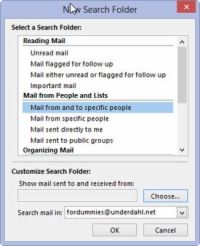  Agrandir Agrandir5 Cliquez sur le bouton OK.La boîte de dialogue Nouveau dossier de recherche se ferme et votre nouveau dossier de recherche apparaît dans le volet de navigation. |






